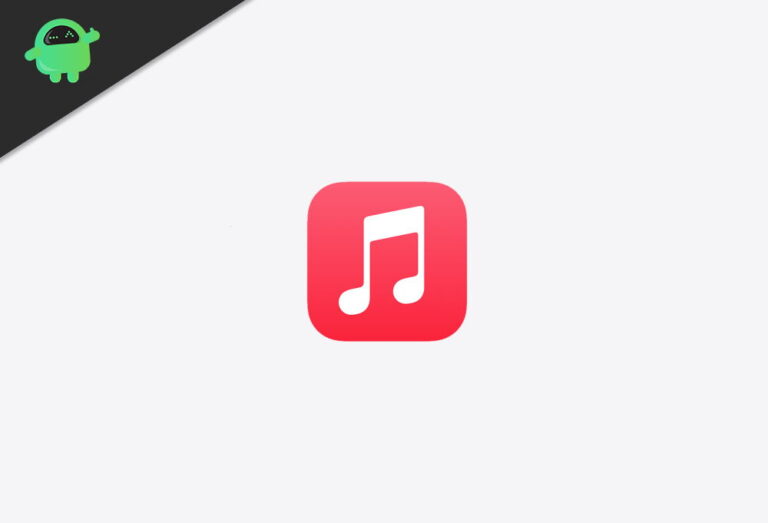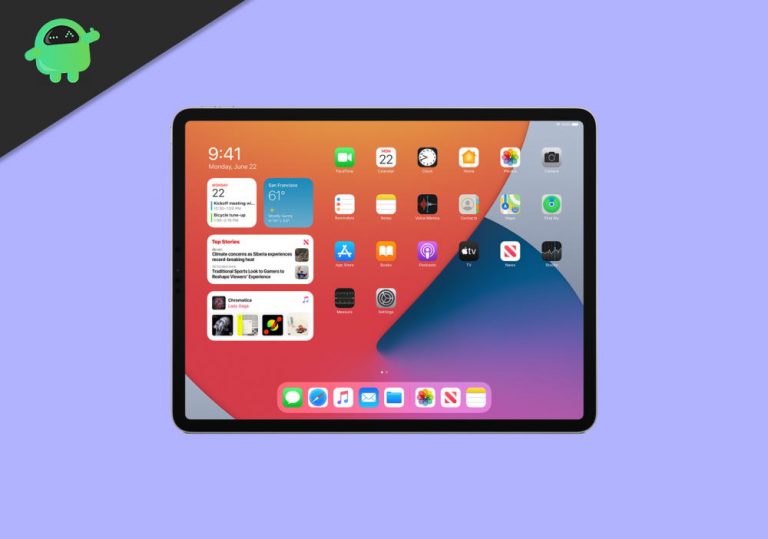Как исправить проблему, которая не работает с преобразованием голоса в текст на iPhone XS Max?
Преобразование речи в текст или голос в текст – отличная функция, которую вы можете использовать на своем iPhone XS Max, поскольку она позволяет пользователю диктовать сообщение или команду, не касаясь телефона. Просто нажмите на кнопку «микрофон» на клавиатуре, когда вам нужно что-то напечатать, и клавиатура выскочит, и все готово. При нажатии на значок микрофона микрофон разблокируется и включается функция диктовки или преобразования речи в текст, при которой микрофон принимает ввод, который вы говорите, преобразует его в текст и размещает в текстовом поле в режиме реального времени.
В зависимости от произношения и скорости, с которой вы говорите, функция диктовки может захватить то, что вы говорите, и опубликовать это прямо в текстовом поле, упоминая даже точки, запятые и другие знаки препинания, при условии, что вы знаете, как это сделать, не используя пальцы. напечатать это. В любом случае, эта функция, без сомнения, отличная и может сделать намного больше в сочетании с Siri, голосовым помощником Apple на основе AI, который является одним из самых продвинутых.

Но иногда, называйте это незначительной ошибкой, программным сбоем или аппаратной проблемой с микрофоном или любыми другими задействованными компонентами и еще много чего, функция преобразования голоса в текст может перестать работать либо частично, то есть может принимать некоторые команды и вводы, но не все, или это может закончиться тем, что вообще не получит никакого ввода. Это может быть серьезной проблемой, поскольку многие люди используют функцию диктовки на своих смартфонах, поскольку она позволяет пользователю освободить руки, позволяя при этом писать и отдавать команды при необходимости. Если преобразование голоса в текст не работает на вашем iPhone XS Max, что вы можете сделать, чтобы это исправить? Вот что вам нужно сделать.
Как исправить проблему с функцией преобразования голоса в текст на iPhone XS Max?
В зависимости от характера проблемы и ее серьезности, с которой вы сталкиваетесь, попробуйте пройти это руководство по устранению неполадок в возрастающем порядке, чтобы вы могли хотя бы устранить несколько вещей, которые могли пойти не так, прежде чем решать проблему, поэтому прочитайте .
Метод №1: убедитесь, что у вас есть работающее интернет-соединение
Хотя не является золотым правилом, что Интернет является необходимым условием для использования функции преобразования голоса в текст на вашем iPhone XS Max, например, при вводе сообщения или запроса и т. Д., Хотя Siri потребуется подключение к Интернету, если вы его используете. . Просто попробуйте. Убедитесь, что у вас есть работающее подключение к Интернету – сотовая связь или Wi-Fi, в зависимости от ваших предпочтений. Вы можете переключать мобильные данные или Wi-Fi из самого Центра управления или зайти в Настройки для более унифицированных функций.
Метод № 2: переключить Siri
В случае, если функция преобразования голоса в текст не работает в Siri, вы можете включить и выключить ее несколько раз, чтобы она запустилась, если с ней возникнут какие-либо проблемы. Для этого вам нужно перейти в приложение «Настройки», перейти к «Общие >> Siri» и выключить его, поскольку оно будет включено по умолчанию. Подождите несколько секунд, прежде чем включить его, и проверьте, работает ли эта конкретная деталь или нет.
Метод № 3: переключить «Диктовку»
Функция диктовки, встроенная в клавиатуру, предлагает простой способ переключиться на преобразование голоса в текст, просто нажав значок «микрофон», и функция будет включена, пока вы не отключите ее или не заблокируете ее, набрав что-нибудь. Если функция преобразования голоса в текст не работает, когда вы используете WhatsApp, любое приложение для обмена сообщениями, Microsoft Word или любое другое приложение, попробуйте следующий метод, который может немного помочь решить проблему. должен запустить его.
- Перейдите к Настройки >> Общие >> Клавиатуры >> «Включить диктовку».
- Если это ‘НА’, поверни это ВЫКЛ.‘и верни его’НА’.
Метод №4: перезагрузите iPhone XS Max
Следующая остановка, если переключение Siri и Dictation не помогает, просто перезагрузите систему. Смартфоны довольно часто обнаруживают ошибки или незначительные программные сбои здесь и там, поскольку вокруг них происходит слишком много процессов. Быстрая перезагрузка устранит любой сбой или техническую неполадку, избавив телефон от нехватки ресурсов, которая возникает, когда слишком много приложений потребляют слишком много ресурсов, тем самым снижая производительность телефона.
- Чтобы перезапустить iPhone XS Max, нажмите кнопку Боковая кнопка в течение нескольких секунд, пока не появится слайдер с названием «Сдвиньте, чтобы выключить».
- Сдвиньте его вправо, и готово.
- Следующее, что вы можете сделать, это подождать несколько секунд, прежде чем нажать и удерживать Боковая кнопка пока яблоко логотип не появляется на экране.
- На этом мы завершим метод и отметим, что этот метод универсален для всех iPhone.
Метод № 5: Обновите программное обеспечение iOS
Часто проблема может быть столь же незначительной, как устаревшая прошивка iOS, которая практически является основой любых приложений и аппаратных компонентов, которые взаимодействуют друг с другом. Примечательно, что устаревшая прошивка iOS вызвала такие проблемы, как невозможность преобразования голоса в текст. Хотя наличие такой изолированной проблемы из-за устаревшей прошивки может быть не для всех пользователей iPhone XS Max, поскольку у многих из них также будут несколько других проблем, распространенных на разных узлах.
Вот почему, если вы считаете, что проблема преобразования голоса в текст не работает и одновременно возникает какая-либо другая проблема, обязательно проверьте версию прошивки iOS, которую вы используете, и обновите ее до последней версии.
- Вы можете обновить прошивку iOS своего iPhone XS Max, покопавшись в Настройки применение.
- Проходить через Общие >> Обновление программного обеспечения.
- Здесь вы увидите подробную страницу, есть ли на вашем iPhone XS Max ожидающие обновления или нет.
Если есть обновление, пожалуйста, загрузите его и установите и, надеюсь, ошибка будет устранена, иначе вы всегда можете перейти к следующим методам, описанным здесь.
Метод № 6: сбросить все настройки на вашем устройстве
Что ж, это может быть вероятностью, поскольку проблема с функцией диктовки и преобразования голоса в текст на вашем iPhone XS Max может быть чистой из-за устаревшего программного обеспечения iOS, которое является основой и интерактивной средой, в которой взаимодействуют аппаратное и программное обеспечение, и так далее. Возможно, вы пропустили несколько обновлений iOS, или в текущем обновлении возникли проблемы с поддержкой функции преобразования голоса в текст на iPhone, или оно могло быть нацелено на определенный регион, место или модель среди других вертикалей.
Таким образом, обновление iOS может внести изменения, если то, что я сказал выше, было верным в вашем случае, и в любом случае этот метод занимает несколько минут и, таким образом, даже если этот конкретный метод не решает вашу проблему, он избавит вас от многих ожидающих ошибок. в трубопроводе, чтобы прорваться при наличии благоприятных условий.
- Чтобы узнать, доступно ли обновление, перейдите в Настройки приложение на вашем устройстве и перейдите к Общие >> Обновление программного обеспечения раздел.
- Если вы получили какое-либо обновление, здесь будет показано, что вы можете скачать а также установить.
- Если обновления нет, подождите некоторое время, так как iOS обновления происходят довольно быстро.
Метод №7: работает ли микрофон?
В отличие от Интернета, который в данном случае не является обязательным, микрофон является воплощением требований, поскольку он принимает входной сигнал и позволяет системе транскрибировать его в текст. Убедитесь, что микрофон исправен. Позвоните кому-нибудь или запишите короткий звук, держа телефон на разном расстоянии, чтобы оценить четкость и качество звука среди других показателей. Если микрофон неисправен, он не должен ничего записывать, или если он частично поврежден, он будет продолжать издавать шум и другие нежелательные прерывания.
Если микрофон неисправен, вы всегда можете использовать наушники с установленным микрофоном или купить автономный микрофон. С другой стороны, вы можете посетить ближайший сервисный центр, чтобы проверить его.
Способ №8: Отнесите в ближайший сервисный центр
Если микрофон поврежден или столкнулся с какой-либо проблемой, связанной с оборудованием, и, конечно же, если вы по-прежнему не можете решить проблему с помощью любого из вышеупомянутых методов, даже если это проблема программного обеспечения, вы можете сообщить об этом в авторизованный сервисный центр Apple или у вас есть возможность доставить его в стороннюю сервисную станцию, которая будет дешевле и временами эффективна, хотя вы потеряете гарантию на устройство, чтобы подумать, прежде чем вы это сделаете.